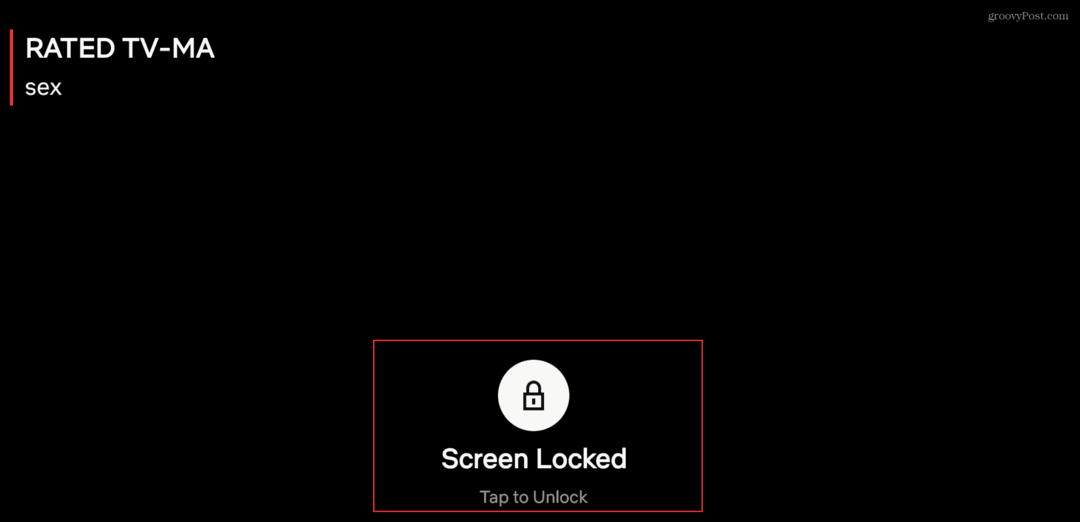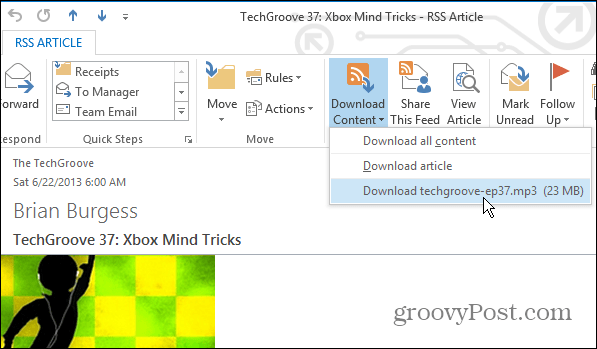Hoe het lettertype en de achtergrondkleur in Notepad ++ te veranderen
Open Source Lettertypen / / March 17, 2020
Laatst geupdate op

Notepad ++ is een van de beste teksteditors voor code, maar de standaardweergave is moeilijk voor de ogen. Gelukkig is dat probleem niet moeilijk op te lossen.
Als je codeert (of je een weg baant door de code van andere mensen), dan ben je waarschijnlijk zeer bekend met Notepad ++ omdat het een van de beste gratis tools voor de klus is. Een ding dat me altijd irriteerde aan Notepad ++, is echter de standaard achtergrondkleur, voorgrondkleur en lettertype. Als je rondkijkt hoe je het lettertype en de kleuren kunt wijzigen, is het misschien niet duidelijk hoe je dit moet doen, dus laten we even kijken en uitleggen hoe het werkt.
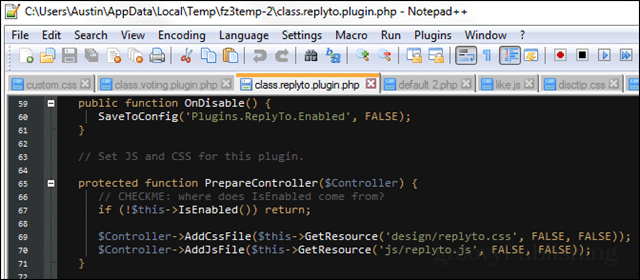
Notepad ++ Letterkleur
In Notepad ++ worden de lettertypen en kleuren beheerd door de ingebouwde Style Configurator. Deze optie is te vinden onder Instellingen> Stijlconfigurator.
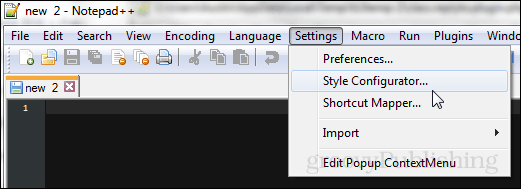
Als je dingen meteen wilt aanpassen, zijn er twee hoofd- (afzonderlijke) stijlen om naar te kijken. Dit zijn de standaardstijl en de algemene overschrijving.
- De Standaard stijl is wat zal worden gebruikt wanneer u een nieuw notitieblok opent en begint te typen. Zodra uw notitieblok is opgeslagen als een bepaald bestandstype, zal Notepad ++ de taal herkennen en de taalspecifieke stijl erop toepassen.
- De Globale overschrijving is een universeel masker dat kan worden ingesteld om de tekenstijl en achtergrondkleuren te regelen, ongeacht de taal of het bestandstype waarmee u werkt.
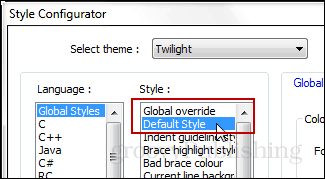
Het aanpassen van de stijl is vrij eenvoudig als je ernaar kijkt. U kunt instellen dat dingen vet, cursief of onderstreept zijn. De lettertypefamilie en -grootte kunnen ook worden aangepast. En zowel de achtergrond- als de voorgrondkleuren kunnen worden gewijzigd.
Merk op dat de achtergrondkleur het canvas is en de voorgrondkleur de tekstkleur.
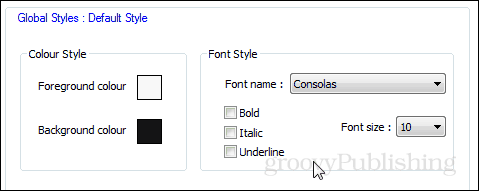
In de Global override-stijl zijn er in totaal 8 selectievakjes. Elk zal alle andere stijlen die zijn ingesteld in de configuratie of het thema volledig negeren, alleen om weer te geven waar de Global override op is ingesteld. Met dit proces worden andere instellingen niet gewist, maar worden in feite alle aangepaste instellingen uitgeschakeld, behalve de algemene overschrijving voor elk specifiek gecategoriseerd selectievakje.

De eenvoudigste manier om de kleuren te wijzigen, is door een ander thema in te stellen. Notepad ++ heeft 21 ingebouwde thema's. U zult waarschijnlijk merken dat er maar een paar nuttig zijn. Er kunnen meer thema's worden toegevoegd of gemaakt. Azulia heeft een lijst met enkele van de meest populaire van internet, hoewel de lijst bevooroordeeld is.
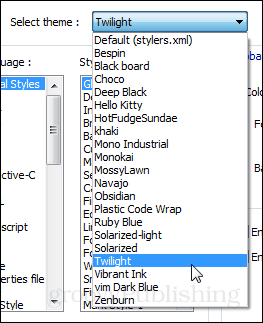
Om een thema te installeren, zet u het XML-bestand neer in de map C: \ Program Files (x86) \ Notepad ++ \ themes.
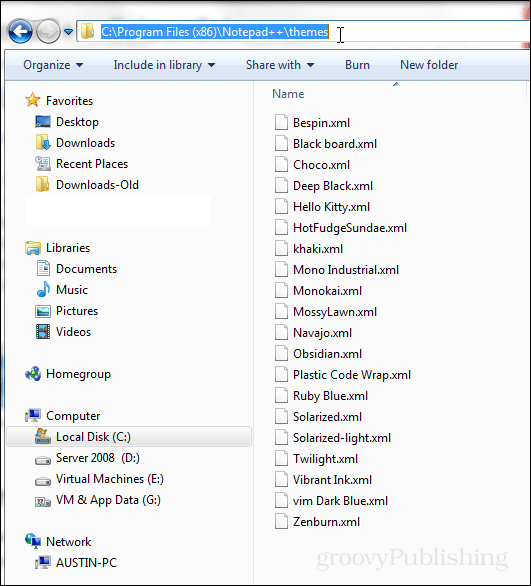
Dat is alles om aan te passen hoe Notepad ++ eruitziet.